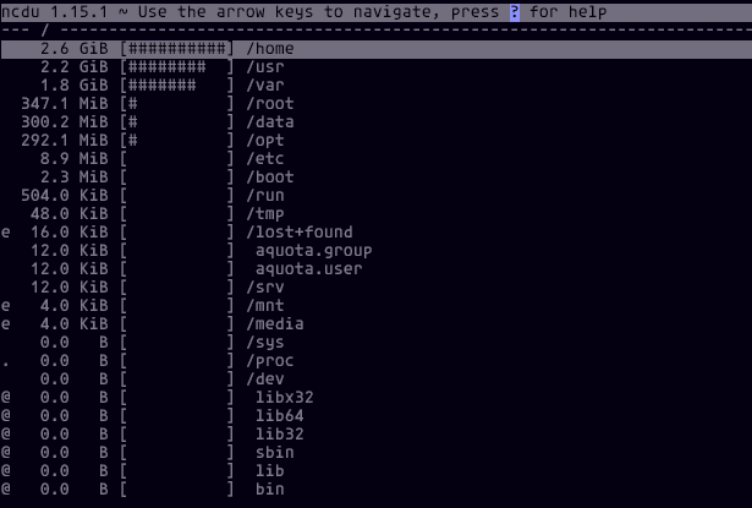HDD, SSD czy NVMe: jak wybrać rodzaj dysku podczas wynajmu serwera
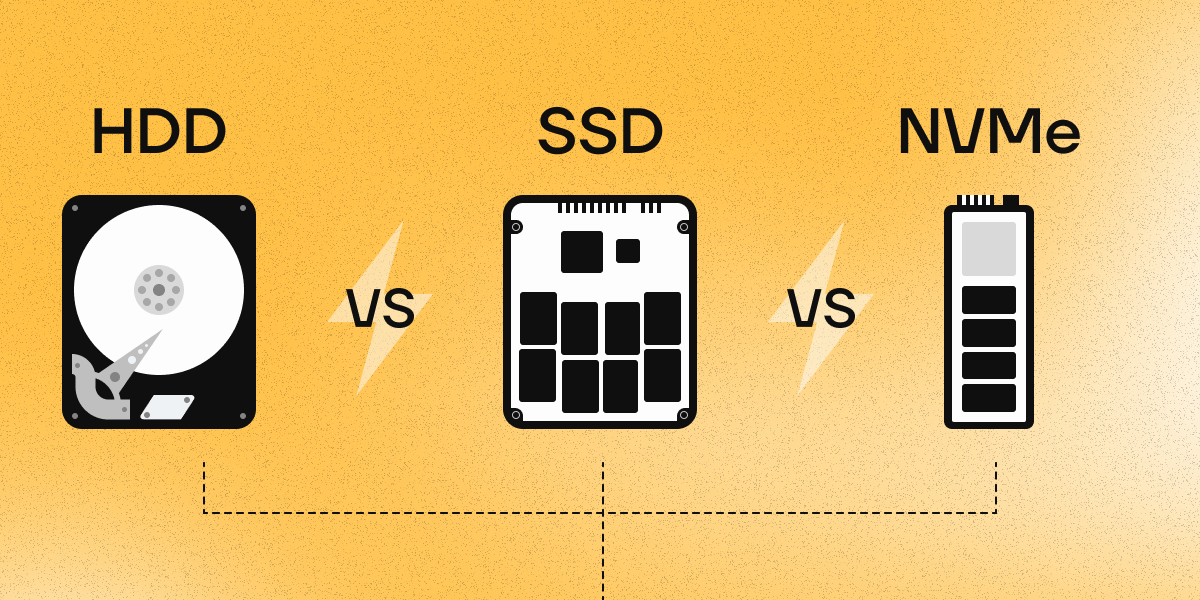
Podczas wynajmu serwera wybór dysku ma kluczowe znaczenie dla wydajności projektów, niezawodności przechowywania danych i kosztów wynajmu. Warto zrozumieć różnice między HDD, SSD i NVMe, aby dokonać najlepszego wyboru do swoich potrzeb.
HDD: trwałość i stabilność
Dyski twarde (HDD) to tradycyjne nośniki, które od lat stosuje się w centrach danych do przechowywania dużych ilości danych. Choć nie są tak szybkie jak SSD, zapewniają długą żywotność przy umiarkowanym obciążeniu.
HDD zazwyczaj mają żywotność wynoszącą od 20 000 do 25 000 godzin. W praktyce wiele HDD w centrach danych funkcjonuje przez około 3-5 lat, w zależności od stopnia intensywności użytkowania.
Dyski HDD charakteryzują się dużą wrażliwością na nagłe przerwy w zasilaniu, ponieważ zawierają ruchome części (np. głowice zapisu), co może prowadzić do uszkodzenia danych. W przypadku nieoczekiwanego wyłączenia ryzyko utraty danych jest większe niż w przypadku SSD.
Zalety HDD:
- Trwałość: Możliwość pracy przez długi czas przy umiarkowanym obciążeniu.
- Koszt: Tańsze od SSD i NVMe w przeliczeniu na 1 TB danych.
- Duża pojemność: Świetne do przechowywania dużych ilości danych, gdy szybkość dostępu nie jest priorytetem.
SSD: szybciej, ale z ograniczonymi zasobami
Dyski półprzewodnikowe (SSD) to szybkie i niezawodne nośniki danych, idealne dla serwerów, gdzie kluczowa jest wydajność. Jednak żywotność SSD, mierzona liczbą cykli zapisu, jest ograniczona. Dla SATA SSD wynosi ona 300–500 pełnych cykli zapisu, co przy umiarkowanym użytkowaniu pozwala teoretycznie na pracę przez około 5 lat. Przy intensywnym zapisie, typowym dla wielu witryn internetowych, żywotność SSD znacznie się skraca.
Dyski SSD są bardziej odporne na nagłe przerwy w zasilaniu, ponieważ nie posiadają ruchomych części. Jednak intensywny zapis może szybko wyczerpać ich zasoby, zwłaszcza w przypadku tańszych modeli.
Zalety SSD:
- Wysoka prędkość: Idealne dla serwerów wymagających dużej wydajności.
- Odporność na nagłe przerwy w zasilaniu: Bardziej wytrzymałe na uszkodzenia sprzętowe przy niespodziewanym wyłączeniu.
NVMe: maksymalna szybkość, ale mniejsza trwałość
NVMe (Non-Volatile Memory Express) to nowoczesna alternatywa dla SATA SSD, charakteryzująca się jeszcze większą wydajnością. Oferują znacznie wyższe prędkości odczytu i zapisu, co czyni je doskonałym wyborem dla serwerów przetwarzających ogromne ilości danych lub realizujących złożone operacje obliczeniowe.
Jednak żywotność NVMe jest krótsza w porównaniu z dyskami SATA SSD. Wysokie prędkości zapisu sprawiają, że nośniki NVMe zużywają się szybciej, szczególnie w warunkach stałego obciążenia.
Chociaż, podobnie jak SSD, NVMe są mniej podatne na uszkodzenia podczas nagłych przerw w zasilaniu, ich trwałość jest mniejsza niż w przypadku HDD ze względu na intensywną eksploatację.
Zalety NVMe:
- Maksymalna prędkość: Idealne rozwiązanie dla serwerów obsługujących duże ilości danych.
- Wysoka wydajność: Odpowiedni do zadań wymagających dużego obciążenia.
Jaki typ dysku wybrać?
- HDD: jeśli priorytetem są trwałość i niskie koszty, a intensywny zapis danych nie jest kluczowy, HDD będzie idealnym wyborem. To tańsze rozwiązanie, które zapewnia stabilną wydajność przez wiele lat.
- SSD: gdy zależy ci na szybkim zapisie danych i umiarkowanym obciążeniu, postaw na dysk SSD. Oferuje on dobrą prędkość przy niższym zużyciu niż NVMe.
- NVMe: dla serwerów o bardzo wysokich wymaganiach dotyczących prędkości idealnym wyborem będzie NVMe. Należy jednak pamiętać o krótszej żywotności i wyższej cenie.
Wybór dysku zależy od twoich potrzeb. Jeśli priorytetem są długowieczność i cena, zdecyduj się na HDD. Jeśli liczy się wysoka wydajność, najlepszym rozwiązaniem będzie SSD lub NVMe.
Ponadto oferujemy serwery dostosowane do Twoich potrzeb i budżetu, zapewniając idealne dopasowanie do każdego wymagania.